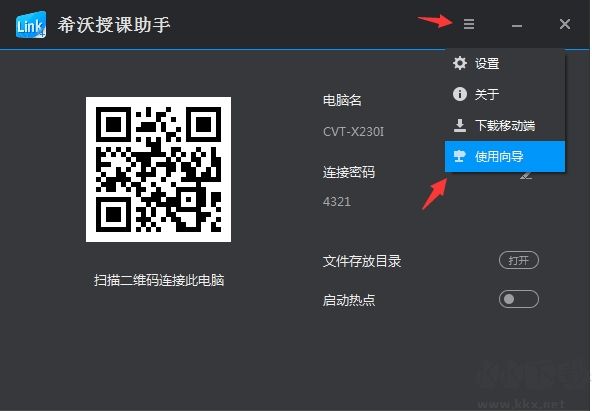希沃授課助手英文名Seewo Link,它包含手機端和PC端,這是一款基于WIFI實現移動終端(手機、平板)與PC之間的互聯互動的軟件工具,適用于電腦上使用,通過運行于移動終端的應用可對PC(及智能平板)進行無線的PPT演示、文件傳輸、實物拍照展示、觸摸板控制等操作。KK下載站同步官網分享最希沃授課助手新版本下載。
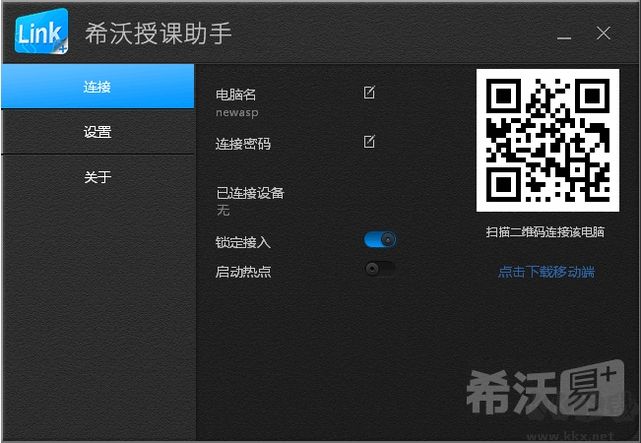
希沃授課助手電腦版特色
多平臺兼容
SEEWO智能平板、普通PC均可安裝服務端
Android系統、ios系統手機/pad均可作為客戶端
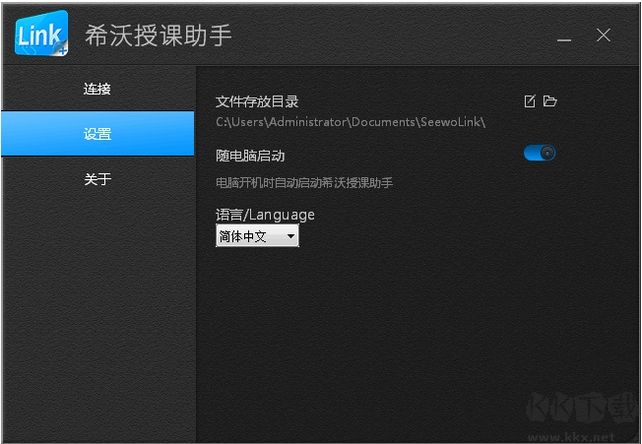
便捷獲取客戶端軟件
二維碼掃描快速下載客戶端軟件
Appstore便捷獲取客戶端軟件
無線遠程操作
客戶端觸摸板遠程模擬鼠標操作PC
遠程打開PC端PPT進行播放、上下翻頁、退出操作
遠程將文件快速傳輸到PC上,并打開演示
通過移動終端實物拍照,并快速上傳到PC端展示
希沃授課助手手機版各大應用市場均可下載。
希沃授課助手使用教程:
一、如何下載希沃授課助手APP?
方法1:點擊電腦端二級菜單“下載移動端”,掃描二維碼即可下載,步驟如下:
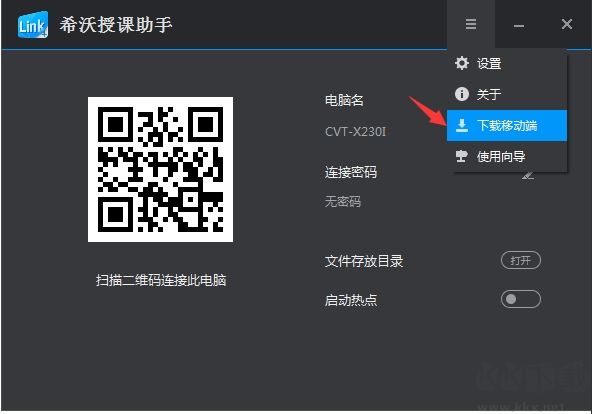
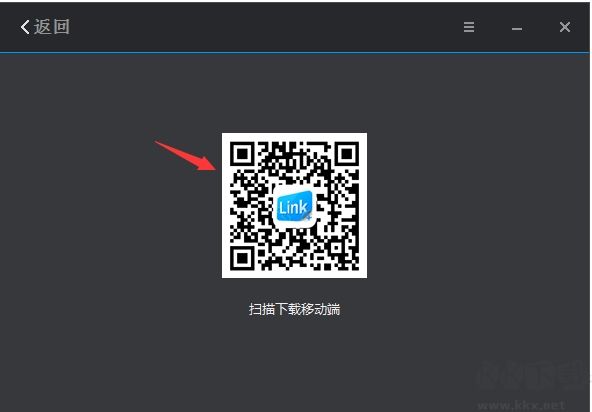
二、關于進階功能激活
2.1 在希沃的大板上安裝了v3.0.2后提示進階功能需要激活,這是為什么?
新版本推出了“進階功能”,希沃大屏安裝后可以體驗60天,60天結束后可繼續使用其它功能,如想永久激活進階功能,在“關于”中輸入注冊碼即可。普通電腦安裝新版后,無進階功能體驗,可直接使用其它功能,如希望體驗進階功能,在“關于”中輸入注冊碼即可。
如果電腦上曾經輸入過注冊碼,則安裝新版本不需要重新注冊。
三、希沃授課助手電腦和手機如何連接?
1 如何連接手機App和電腦?
a. 首先確保手機App和電腦端連接在同一個網絡下:
有Wifi時,將手機和電腦連接至同一Wifi;
無Wifi時,打開電腦端,啟動熱點,將手機連接至此熱點。
b. 打開手機App,選擇需要連接的電腦點擊連接,或者點擊“掃描連接”掃描電腦端的連接二維碼。
2 熱點啟動失敗怎么辦?
a. 首先請確認電腦上安裝了無線網卡以及網卡驅動,并打開了無線網卡的開關;
b. 請關閉獵豹Wifi,以及360衛士等產品;
c. 如果完成上述步驟后還是啟動失敗,請嘗試重啟電腦。
3 連接不穩定怎么辦?
a. 如果使用的是智能平板,請先確認平板已安裝天線,且天線沒有被隔板等物體遮擋;
b. 如果安裝天線后連接還是不穩定,建議在信號較好,且干擾較少的網絡下使用。
四、其它一些使用中的問題
1 如何給圖片批注?
a. 首先確認移動端和電腦端版本號均為3.0.2及以上;
b. 點擊移動App首頁右上角的“設置”,在“通用設置”中選擇默認用“希沃授課助手圖片查看器”打開圖片;
c. 在移動展臺中,圖片上傳后,界面左上角會出現“批注”按鈕,點擊進入即可。

2、PPT或希沃白板播放不成功怎么辦?
a. 先確認電腦上已經打開了PPT或希沃白板;
b. 然后確認軟件版本號:PPT版本不低于2007,且不是精簡版本,同時確認Microsoft已經激活且PPT不處于受保護狀態;如果播放希沃白板,請確認其版本號不低于3.0.0,如果低于此版本,請前往希沃易+官網下載最新版;
c. 如果確認了以上條件,且嘗試多次仍失敗,建議采用信號較好,且干擾較少的網絡。
3、如何給PPT批注
a. 在播放PPT的情況下,點擊界面右上角的批注筆的icon,即可進入批注界面。
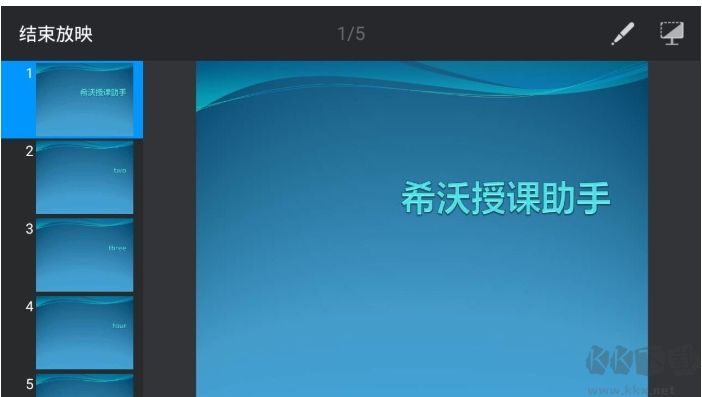
4 新手如何使用
a. 如果您是初次使用希沃授課助手,可以打開電腦端二級菜單中的“使用向導”,簡單的4步即可輕松上手。